iPhone Xs Max không vào được App Store? Bạn không thể tải và cập nhật những ứng dụng mình muốn? Admin sẽ bật mí cách khắc phục trong một nốt nhạc.
Như mọi người cũng đã biết, App Store là nơi để iPhone có thể tải và cài đặt ứng dụng. Và thường thì tính năng này trên iPhone ít khi nào xảy ra lỗi. Thế nhưng tình trạng iPhone Xs Max không vào được App Store. Lại đang khiến cho không ít iFan cảm thấy lo lắng. Sự thật đằng sau sự việc này gì là? Cùng theo dõi bài viết của Jweb để biết câu trả lời nhé!

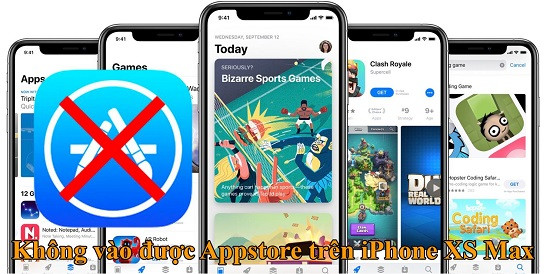
Tại sao iPhone Xs Max không vào được App Store?
Khi muốn tải ứng dụng trên một chiếc iPhone Xs Max chưa jailbreak. Chắc chắn người dùng sẽ sử dụng App Store để làm điều này. Nhưng nếu lúc này iPhone không thể truy cập được App Store thì sao? Đây hẳn là một trải nghiệm tồi tệ. Nếu bạn đang muốn biết tại sao chiếc iPhone Xs Max của mình không vào được App Store. Thì sau đây là những câu trả lời dành cho bạn.
➤ Có thể bạn đã không cấp quyền sử dụng dữ liệu di động cho App Store. Điều này là thủ phạm đằng sau việc iPhone Xs Max không vào được App Store bằng dữ liệu di động.
➤ Mạng internet quá yếu cũng có thể là nguyên nhân khiến cho dế yêu của bạn không truy cập được App Store. Đây thường là nguyên nhân phổ biến cho sự cố iPhone Xs Max không vào được App Store.
➤ Có thể bạn chưa biết, thiết lập thời gian trên iPhone cũng ảnh hưởng trực tiếp đến việc truy cập App Store. Vì vậy, tình trạng không vào được App Store trên iPhone Xs Max đôi khi cũng từ việc thời gian đã bị thiết lập sai.
➤ Có khá nhiều người sử dụng ứng dụng Fake IP nhằm sử dụng một số dịch vụ ở nước ngoài. Kết quả là khiến cho iPhone không thể truy cập được App Store.
➤ Ngoài các nguyên nhân trên thì đôi khi tình trạng iPhone Xs Max không vào được App Store. Cũng vì không thể đăng nhập App Store do đồng bộ với ID Apple.
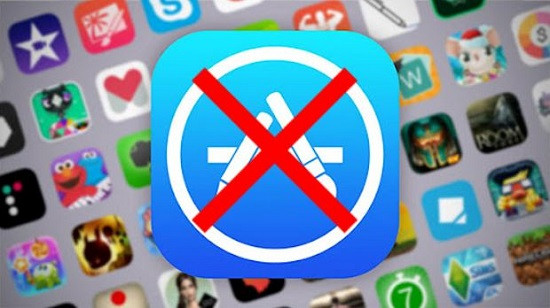
|
Xem thêm:
|
Những cách mà bạn nên thử khi không vào được App Store trên iPhone Xs Max
Việc không truy cập được App Store sẽ khiến cho chiếc iPhone Xs Max của bạn không tải được ứng dụng. Lúc này chiếc iPhone cao cấp cũng không khác những chiếc điện thoại “cục gạch” là mấy. Và để khắc phục được tình trạng khó chịu này, bạn hãy áp dụng những biện pháp sau đây.
Cấp quyền sử dụng dữ liệu di động cho App Store
Việc tắt quyền sử dụng dữ liệu di động của App Store, có thể giúp bạn tránh được tình trạng phát sinh data. Thế nhưng đôi khi cũng chính vì điều này mà iPhone Xs Max không vào được App Store khi sử dụng dữ liệu di động. Do đó, hãy bật tính năng này khi cần thiết.
➤ B1: Mở ứng dụng cài đặt trên chiếc Xs Max của bạn.
➤ B2: Nhấn chọn vào mục “di động”.
➤ B3: Tìm và kích hoạt công tắc của mục App Store.
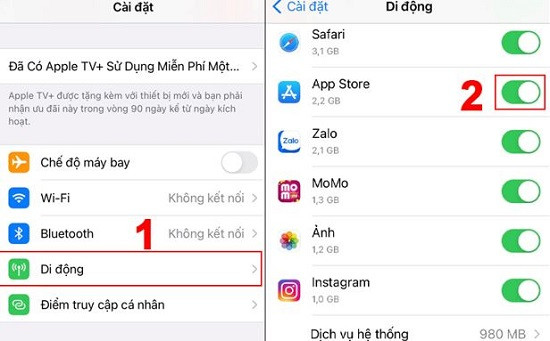
Như vậy là bạn đã có thể truy cập App Store ngay cả khi sử dụng dữ liệu di động.
Kiểm tra, thay đổi kết nối mạng khi iPhone Xs Max không vào được App Store
Nếu nhận thấy kết nối internet trên điện thoại không đảm bảo. Hãy tắt và bật lại wifi hoặc dữ liệu di động để cải thiện kết nối. Bạn cũng có thể chuyển đổi giữa hai phương thức trên để có chất lượng kết nối ổn định nhất. Bên cạnh đó, thủ thuật điện thoại “nhỏ” cho iFan chính là bật và tắt chế độ máy bay sẽ reset lại các kết nối trên điện thoại đấy!
Cài đặt lại thời gian trên iPhone Xs Max
Để tránh việc thời gian trên iPhone bị sai và khiến bạn không truy cập được App Store. iFan có thể thực hiện cài đặt lại bằng phương pháp sau:
➤ B1: Mở cài đặt và sau đó chọn vào phần “cài đặt chung”.
➤ B2: Chọn vào mục “ngày và giờ”.
➤ B3: Kích hoạt công tắc của mục “đặt tự động”. Lúc này, chỉ cần điện thoại được kết nối mạng, thời gian sẽ được đặt chính xác.
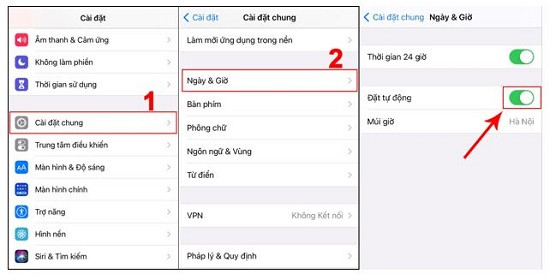
Gỡ bỏ những ứng dụng Fake iP
Nếu nhận thấy tình trạng iPhone Xs Max không vào được App Store sau khi sử dụng ứng dụng Fake iP. Bạn có thể khắc phục nhanh chóng bằng cách gỡ bỏ những ứng dụng đó. Nhấn giữ biểu tượng ứng dụng mà bạn muốn gỡ khoản 2 giây. Sau đó chạm vào biểu tượng dấu “X” ở góc ứng dụng và cuối cùng chọn “xóa”.
Thoát và đăng nhập lại ID Apple
Thoát và đăng nhập lại ID Apple cũng là một biện pháp khá hiệu quả khi không vào được App Store. Để thực hiện điều này, bạn chỉ cần làm như sau:
➤ B1: Mở cài đặt và sau đó chọn vào phần chứa khung tên và ảnh đại diện của bạn.
➤ B2: Nhấn chọn “phương tiện & mục mua” và nhấn chọn “đăng xuất”.
➤ B3: Sau khi thực hiện xong các bước trên bạn có thể khởi động lại điện thoại. Khi khởi động thành công, bạn chỉ cần tiến hành đăng nhập lại là được.
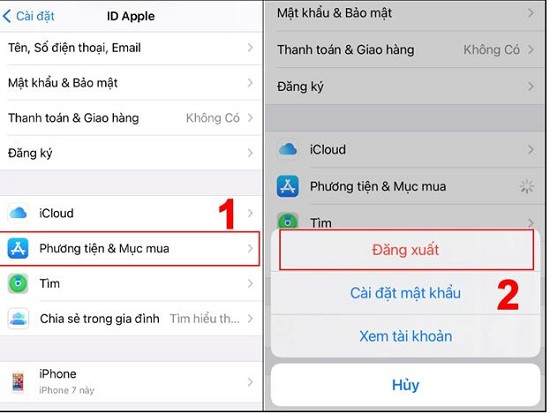
Chúc bạn khắc phục sự cố iPhone Xs Max không vào được App Store thành công!


